Yuav Paub
- To tsim ib daim ntawv qhia, nias Win+ K thiab xaiv Windows PowerShell (Admin) > Yes.
- Enter powercfg /batteryreport /output "C:\battery-report.html" rau hauv PowerShell thiab nias Enter.
- Nco tseg txoj hauv kev mus rau daim ntawv tshaj tawm roj teeb tsim. Qhib daim ntawv tshaj tawm hauv web browser.
Kab lus no piav qhia yuav ua li cas thiaj tsim tau Windows 10 roj teeb qhia. Daim ntawv tshaj tawm suav nrog cov ntaub ntawv hais txog kev noj qab haus huv ntawm lub roj teeb, kev siv tsis ntev los no, keeb kwm kev siv, thiab lwm yam kev txheeb cais.
Yuav Ua Li Cas Sau Daim Ntawv Qhia Roj Teeb hauv Windows 10
Lub roj teeb ntawm koj lub Windows 10 laptop lossis ntsiav tshuaj yog ib qho ntawm nws cov khoom siv tseem ceeb tshaj plaws. Nyob rau tib lub sijhawm, lub roj teeb lub neej luv luv, thiab nws lub peev xwm los tuav tus nqi qis. Yog tias koj xav tias koj lub roj teeb qhov kev ua tau zoo ploj mus sai heev, siv qhov ua haujlwm tsim los tsim cov ntawv tshaj tawm roj teeb. Daim ntawv tshaj tawm tau txais kev cawmdim raws li cov ntaub ntawv HTML uas koj saib hauv lub vev xaib thiab suav nrog cov ntaub ntawv ntawm koj lub cev, tag nrho cov roj teeb uas tau teeb tsa, kev siv, keeb kwm muaj peev xwm, thiab kev kwv yees roj teeb lub neej.
-
Press Win+ X, ces xaiv Windows PowerShell (Admin) thiab xaivYes thaum lub npov Tswj Tus Neeg Siv Khoom tshwm.

Image -
Enter powercfg /batteryreport /output "C:\battery-report.html" rau hauv PowerShell, ces nias Enter.
-
Tom qab koj khiav lub roj teeb qhia hais kom ua, koj yuav pom cov lus hauv PowerShell nrog qhov chaw nws tau txais kev cawmdim rau.

Image - Qhib daim ntawv qhia hauv web browser. Siv Windows Explorer nkag mus rau daim ntawv ceeb toom qhov chaw nyob.
Tshawb xyuas roj teeb kev noj qab haus huv hauv Windows 10
Nrog koj daim ntawv tshaj tawm roj teeb tsim tawm thiab qhib, nws yog lub sijhawm los mus hla txhua ntu kom tau txais cov duab pom tseeb ntawm koj lub roj teeb kev ua tau zoo, thiab kwv yees lub neej expectancy.
Thawj ntu, ncaj qha hauv Battery Report, teev qee cov ntaub ntawv tseem ceeb xws li koj lub computer lub npe, BIOS version, OS tsim, thiab hnub tim daim ntawv tshaj tawm tau tsim.
Ntu thib ob, hauv qab Cov roj teeb uas tau teeb tsa, teev cov ntaub ntawv tseem ceeb ntawm koj lub laptop lossis ntsiav tshuaj roj teeb, xws li lub npe, chaw tsim khoom, tus lej xov tooj, chemistry, thiab tsim peev xwm.
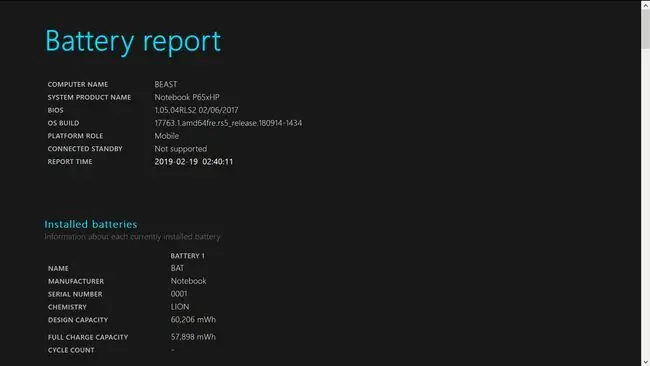
Kev siv tsis ntev los no
tshooj no muab cov ncauj lus kom ntxaws txog thaum koj lub cuab yeej siv los ntawm lub roj teeb lossis txuas nrog AC lub zog. Kev siv tsis ntev los no npog koj lub cuab yeej lub zog hluav taws xob rau peb hnub thiab suav nrog lub sijhawm pib, lub xeev (ua haujlwm / ncua), qhov chaw (roj teeb / ac), thiab muaj peev xwm seem.
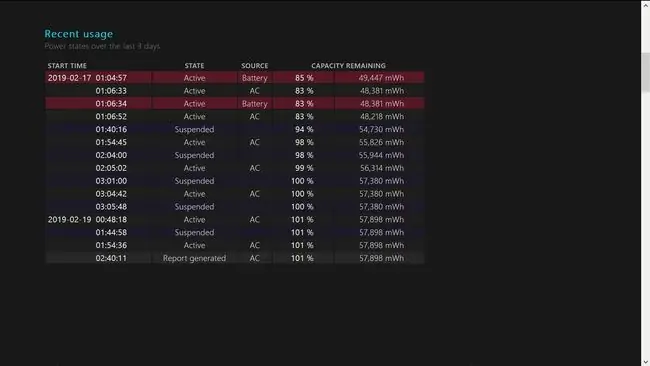
siv roj teeb
thaj chaw no teev cov roj teeb ntws tawm hauv peb hnub dhau los ua ntej tsim daim ntawv tshaj tawm. Yog tias koj lub kaw lus khiav mus rau lub sijhawm txuas ntxiv ntawm lub roj teeb ib leeg, ntu no yuav rhuav tshem nws los ntawm lub sijhawm pib lossis lub sijhawm, nrog rau lub zog ntws tawm.
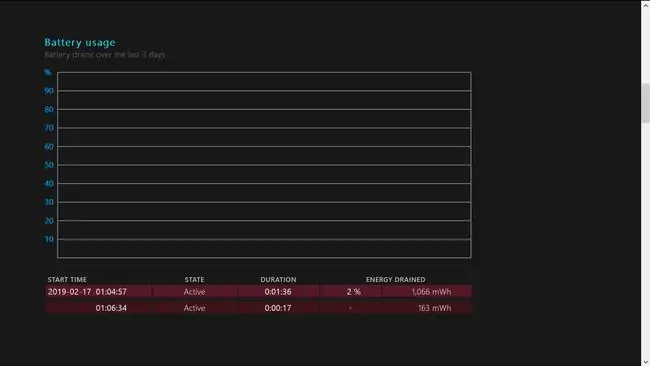
Usage History
Nyob rau hauv nqe lus no, koj yuav pom cov keeb kwm tiav (nrog rau lub sijhawm) ntawm txhua lub sijhawm koj lub cuab yeej ua haujlwm ntawm lub roj teeb lossis lub zog AC. Kev tshuaj xyuas koj cov keeb kwm kev siv yog ib txoj hauv kev zoo kom pom ntau npaum li cas thiab ntev npaum li cas koj khiav koj lub cuab yeej ntawm lub roj teeb lub zog.
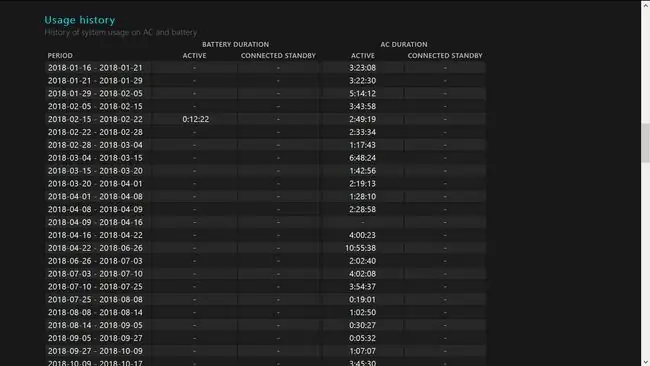
Battery Capacity History
Nyob rau hauv seem ntawm tsab ntawv tshaj tawm no, koj pom muaj peev xwm them tag nrho piv rau koj lub roj teeb lub peev xwm tsim rau txhua lub sijhawm. Saib xyuas koj lub peev xwm tag nrho yog lwm txoj hauv kev los saib xyuas kev noj qab haus huv thiab kev ua haujlwm ntawm koj lub roj teeb lub sijhawm.
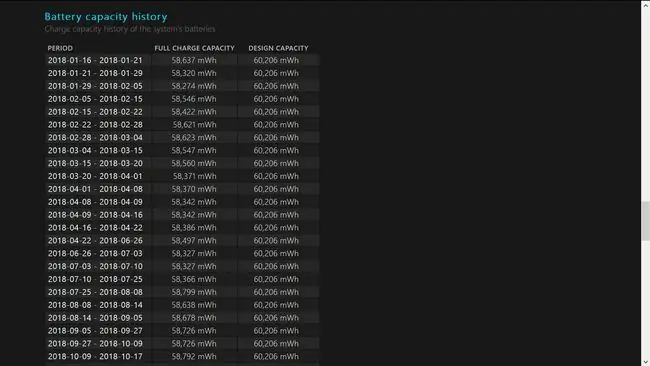
Battery Life kwv yees
Ntu kawg ntawm daim ntawv tshaj tawm qhia txog kev kwv yees roj teeb lub neej ntawm tus nqi tag nrho, piv rau lub peev xwm tsim. Qhov chaw no ua rau koj pom tseeb tias koj lub roj teeb lub neej tuav ntev npaum li cas. Nyob rau hauv qab ntawm daim ntawv tshaj tawm, muaj kwv yees tus nqi roj teeb lub neej, raws li pom cov dej ntws tawm txij li kev teeb tsa OS kawg.






